光盘是如何安装win7系统的呢?|光盘安装win7系统的办法
发布日期:2016-09-12 作者:win10家庭版 来源:http://www.win10zhuti.com
光盘是如何安装win7系统的呢?|光盘安装win7系统的办法?
大家都了解win7系统的安装办法有许多,有光盘安装,uxiazaima盘安装,硬盘直接安装等,其中用光盘安装的用户就比较少,但是,有时没有uxiazaima盘及其它办法的时候,你们就可以用光盘来安装系统,那么,光盘是如何安装win7系统的呢?许多用户都好奇这个办法,接下来,主编就来共享下光盘安装win7系统的办法,有需要的用户可以一起来看看。
1、按下电脑的启动键,把光盘插入电脑的光驱中,如图1所示:

ps:电脑不启动,按下光驱弹出按钮是无法打开电脑上的光驱的。需要找一枚针,插一下开启光驱按钮旁边的小洞,光驱就会弹出来了。
2、一般的电脑在插Cd/dVd后,电脑会自动进入Cd/dVd启动界面,无须配置Bios。(因为本身就配置了光盘为第一启动项)
知道更多:http://www.xiazaima.com/
ps:当然有些老旧的电脑开机并不会自动运行光盘,需要配置Bios。此时,你们的做法是插入光盘后→按下del键或者是F12(不同的主板Bios启动键不太相同)→进入Bios界面→选中BooT(一般都是在BooT中配置)→选择Cd/dVd为电脑第一启动项→按照界面提示→按下enter键,如图2所示:
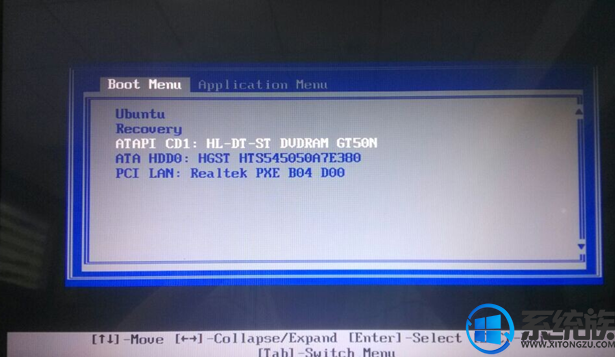
3.接着电脑重新启动,出现带有"press any key to boot from Cd..."字样的界面,随便按下键盘上的某个键即可。如图3所示:(长时间不按系统会自动开机)
ps:有些电脑会直接进入第4步。

4.接着在出现的番茄花园功能选择项中,选择安装win7系统到C盘(此处是适用于重装的用户,若首次安装的用户就需要先对硬盘进行分区,可以选择功能4运行diskGen分区工具),如图4所示:

5.自动进行系统恢复操作,如图5所示,可以看到系统恢复进度界面,查看恢复进度。
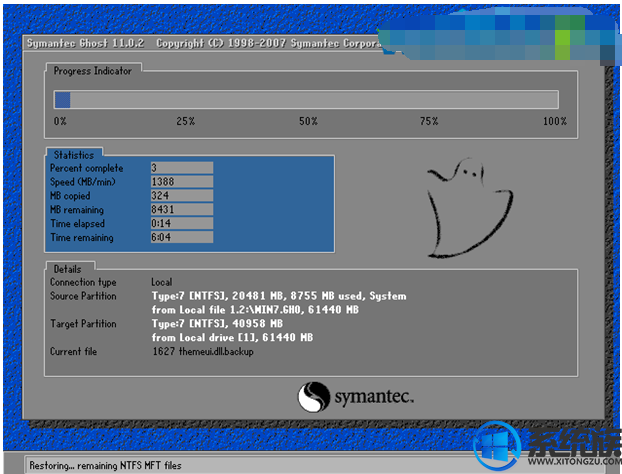
6.由于是全自动的系统安装过程,只截取代表图片,如图6所示:
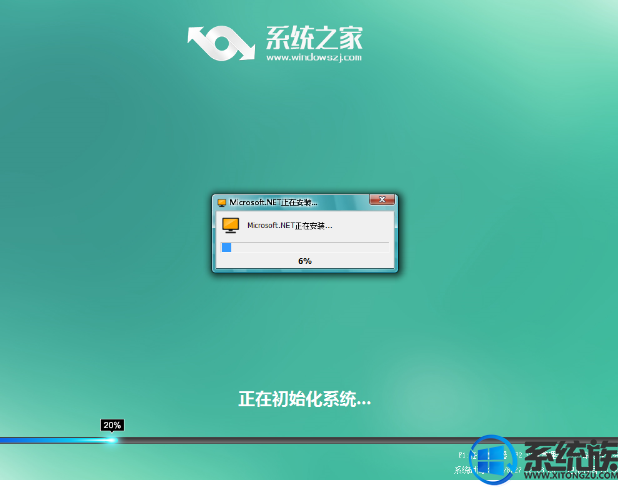
7.当出现如下界面时,就说明win7 64位操作系统安装并激活完成了。如图10所示:
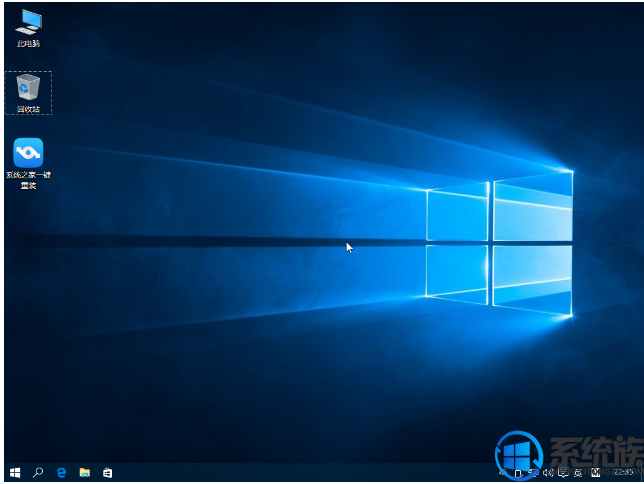
上述共享的便是光盘安装win7系统的办法,有需要的用户可以参照以上办法来安装系统,但愿今天的共享能给大家带来协助。
栏目专题推荐
系统下载推荐
系统教程推荐
- 1win10系统磁盘分区图标显示不正常的恢复办法
- 2电脑公司WinXP 纯净中秋国庆版 2020.10
- 3win10系统笔记本鼠标灯没亮无法正常使用的操作步骤
- 4老司机研习win10系统打开文档提示“word遇到问题需要关闭”的方法
- 5技术员研习win10系统访问不了ftp的步骤
- 6帮您操作win10系统不能使用语音聊天的技巧
- 7win7电脑运行饥荒游戏提示error during initialization处理办法
- 8win10系统插入耳机时总是弹出音频对话框的设置步骤
- 9win7系统连接网络时提示无法连接到此网络错误的设置步骤
- 10小编操作win10系统安装程序弹出mom.exe - net framework初始化错误的